
À quoi correspondent ces pointillés que l’on trouve sur les modèles ?
Cette fois-ci la question qui nous intéresse concerne les modèles. Elle va nous permettre, à partir d’une question apparemment très simple, d’aller plus loin sur les modèles et l’impression de modèles dans FileMaker, et peut-être de découvrir un menu de FileMaker.
C’est Michel qui s’interroge depuis sa Belgique natale :
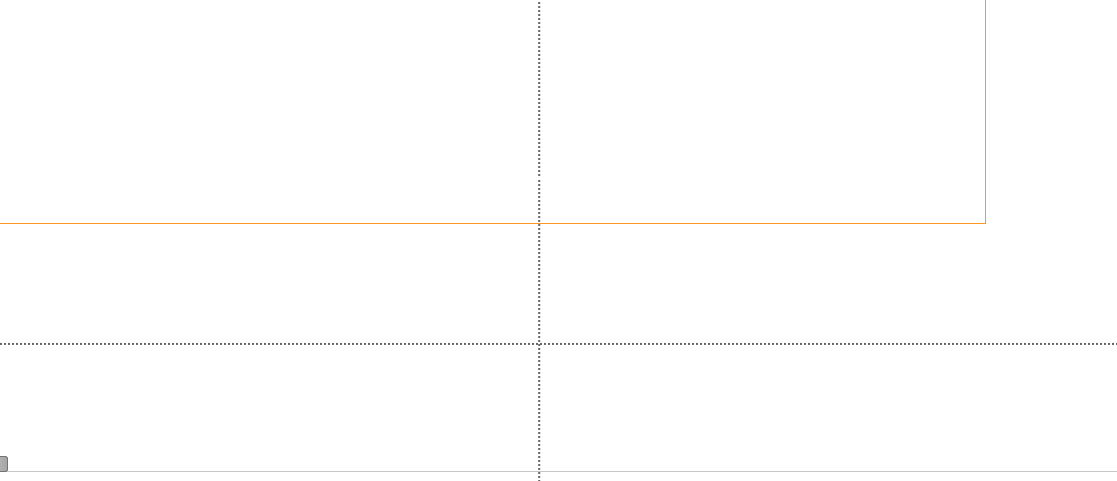
La réponse est très simple : il s’agit des marges de votre modèle si vous souhaitez l’imprimer.
Le paramétrage des marges
Ces marges sont paramétrées en fonction de ce que vous indiquez dans le menu Fichier > Mise en page… (sous MacOS) ou Fichier > Configuration de l’impression… (sous Windows).
Dans cette fenêtre, on règle tout ce qui va permettre d’imprimer un modèle de FileMaker au bon format, comme si l’on imprimait un document de traitement de texte… Sans entrer dans les détails de ces deux fenêtres Mac et Windows, notons simplement les trois points importants pour notre propos.
- Chaque imprimante ayant ses propres marges, on peut ou l’on doit en spécifier une.
- La taille du papier est déterminante : ici A4, soit 21 cm X 29,7 cm, format le plus couramment utilisé en France, mais cela pourrait être aussi Lettre US, plus usité en Amérique du Nord. D’autres formats sont également accessibles, et notez que vous pouvez également en créer et en enregistrer grâce au sous-menu Gérer les tailles personnalisées (sous Mac) ou à des options de personnalisation un peu plus complexes à mettre en place sous Windows.
- Par l’orientation, vous indiquez enfin si vous souhaitez que votre modèle s’imprime en format portrait (verticalement) ou en format paysage (horizontalement).
Répercussion sur le modèle
Quel rapport avec nos pointillés sur le modèle ?
Le rapport est que lorsque vous changez un paramètre dans le menu Fichier > Mise en page… (le format ou l’orientation par exemple…), les pointillés sur votre modèle changeront de place. Notez d’ailleurs qu’on ne peut pas les déplacer avec la souris sur le modèle lui-même, il faut obligatoirement passer par ce menu !
Ces pointillés marquent en effet la limite au-delà de laquelle vos rubriques ou objets ne seront plus imprimés, parce qu’inclus dans la marge de l’imprimante.
Il s’agit donc là d’un repère visuel indispensable dès que l’on veut imprimer un modèle.
Ces repères peuvent ne pas être affichés, si l’on désactive le menu Affichage > Sauts de page.
On peut aller encore plus loin visuellement, par le menu Affichage > Marges, qui lui, met en grisé les marges non imprimables lorsqu’on travaille notre modèle : on est alors bien obligé de tout faire rentrer dans le modèle !
Par exemple, ici, si j’imprime ce modèle, les rubriques Infos et Id seront tronquées sur la droite :
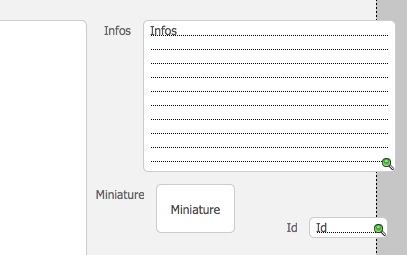
En revanche, en mode Utilisation, tant que ces rubriques n’empiètent pas sur la table de travail (apparue avec FileMaker 12), je peux les utiliser sans problème.
Marie-Charlotte
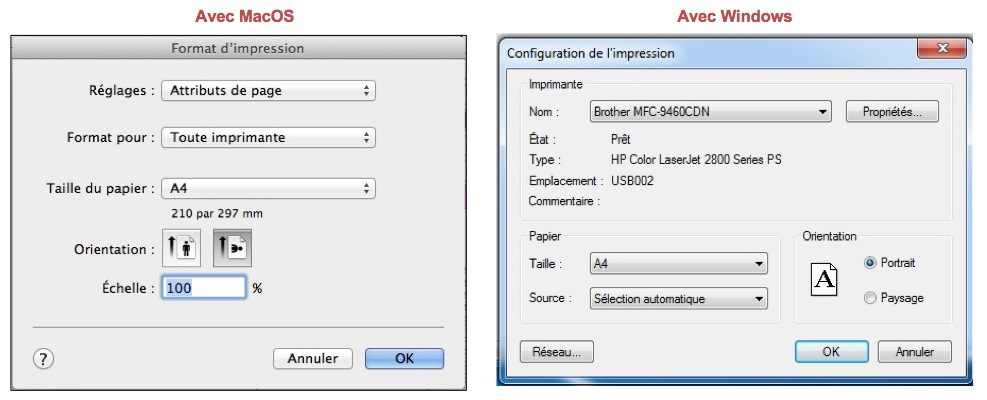
Merci de laisser un commentaire (1 commentaire )
Désolé, les commentaires des articles réservés sont eux-mêmes réservés
Michel
10 ans ago
Merci à vous deux! Heureusement, que vous êtes là, toujours à notre écoute!